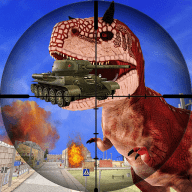VirtualBox免费虚拟机官方最新中文版,具备远程控制功能,能对各类参数进行灵活调节,可轻松添加虚拟电脑信息,使电脑即刻拥有第二套系统,支持全局设定,极其适合用于测试场景。

官方介绍
VirtualBox 是一款开源 虚拟机软件 。VirtualBox 是由德国 Innotek 公司开发,由Sun Microsystems公司出品的软件,使用Qt编写,在 Sun 被 Oracle 收购后正式更名成 Oracle VM VirtualBox。Innotek 以 GNU General Public License (GPL) 释出 VirtualBox,并提供二进制版本及 OSE 版本的代码。使用者可以在VirtualBox上安装并且执行Solaris、Windows、DOS、Linux、OS/2 Warp、BSD等系统作为客户端 操作系统 。已由甲骨文公司进行开发,是甲骨文公司xVM虚拟化平台技术的一部份。
VirtualBox被称作最强的免费虚拟机软件,其特色丰富,性能也十分出色!它操作简单,易于上手,能够虚拟的系统涵盖Windows(从Windows 3.1直至Windows10、Windows Server 2012 ,所有Windows系统均支持)、Mac OS X、Linux、OpenBSD、Solaris、IBM OS2乃至Android等操作系统!用户能够在VirtualBox上安装并运行上述这些操作系统。和同类型的VMware及Virtual PC相比,VirtualBox的独特之处在于支持远端桌面协定(RDP)、iSCSI以及USB 。在客户端操作系统中,VirtualBox已可支持USB 2.0硬件设备,但需安装VirtualBox Extension Pack。
virtualbox免费虚拟机主要功能
支持多种操作系统:VirtualBox可实现多种操作系统的安装与运行,像Windows、Linux、Mac OS等均涵盖其中。
虚拟网络:可以设置虚拟网络环境,实现虚拟机之间的通讯和连接。
虚拟硬件支持:VirtualBox提供了虚拟CPU、内存、硬盘、网络等硬件,可以模拟完整的计算机环境。
共享文件夹:可以设置虚拟机和主机之间的共享文件夹,方便文件的传输和共享。
快照功能:可以对虚拟机进行快照 备份 ,方便用户在出错之后恢复到之前的状态。
virtualbox虚拟机使用教程
1、在本站安装下载完成之后,打开Oracle VM VirtualBox。
2、选择新建虚拟机:
3、输入虚拟机的名称,然后下一步
4、接下来选择分配的内存,新建虚拟电脑:在内存大小这一项,挑选分配给虚拟电脑的内存大小(MB)。推荐的内存大小为2048MB 。
5、点击现在创建虚拟硬盘(C)点击创建
6、点击VDI (VirtualBox 磁盘映像)点击下一步
7、点击动态分配(D),点击下一步
8、挑选虚拟机的存放位置,接着点击创建。
9、到这个时候,你的虚拟机便已成功创建。
virtualbox最新版特色
免费且开源:VirtualBox作为一款开源软件,能够免费进行下载与使用。
易用性方面,VirtualBox具备直观的用户界面,操作简便,各类用户群体皆能轻松上手使用。
跨平台支持:VirtualBox可以在Windows、Mac、Linux等多个操作系统上安装和运行。
灵活性:支持多种操作系统的安装和运行,可以为开发、测试、教学等提供灵活的虚拟化环境。
社区支持:有一个活跃的社区支持VirtualBox软件的开发和更新,用户可以得到及时的帮助和反馈。
更新日志
v7.1.10版本
Windows主机安装程序:修复了“添加或删除程序”对话框中的多个安装条目和升级问题
Linux主机:修复了由于缺少libdl.so和libpthread.so库而导致VM选择器进程崩溃的问题(bug#22193)
Linux主机:从源代码构建VirtualBox时删除了libIDL作为构建时依赖项(bug#21169)
VBoxManage:修复了在Windows主机上运行“guestcontrol run”时的崩溃(bug#22175)
音频:Windows主机上的固定设备切换(bug#22267)
Linux来宾与主机:增添了针对内核6.15的初步支持(bug#22420)
Linux来宾:添加了对内核6.16-RC0的初始支持
Linux来宾和主机:修复了在OracleLinux9发行版上为UEK8内核构建模块的问题
RDP:解决了无法借助RDP远程会话把剪贴板缓冲区粘贴至来宾端的问题。
推荐理由
VirtualBox免费虚拟机最新版中文版十分出色。界面简洁直观,操作便捷,对新手友好。支持多种操作系统安装,兼容性强。性能表现稳定,资源占用合理。丰富功能如共享文件夹等,极大便利了用户使用,是一款值得推荐的虚拟机软件。